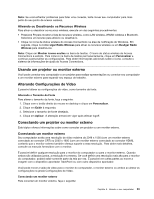Lenovo ThinkPad Edge E330 (Brazilan Portuguese) User Guide - Page 54
Usando o recurso NVIDIA Optimus Graphics, Utilizando Recursos de Áudio
 |
View all Lenovo ThinkPad Edge E330 manuals
Add to My Manuals
Save this manual to your list of manuals |
Page 54 highlights
Nota: Para alterar as configurações de cor, clique com o botão direito do mouse na área de trabalho e, em seguida, em Resolução da tela. Clique em Configurações Avançadas, selecione a guia Monitor e, então, configure Cores. Usando o recurso NVIDIA Optimus Graphics Alguns computadores notebook ThinkPad oferecem suporte ao NVIDIA Optimus Graphics. O NVIDIA Optimus Graphics possibilita uma comutação dinâmica, ou seja, uma comutação em que não é necessário reiniciar o computador ao alternar entre modos gráficos de alta resolução e de economia de energia. Alternando para a Graphics Processing Unit Se o seu computador oferece suporte ao NVIDIA Optimus Graphics, a GPU (Unidade de Processamento Gráfico) é alternada automaticamente dependendo das configurações do plano de energia que é usado. Nota: Se o seu computador executa o sistema operacional Windows XP, não é possível alternar a GPU. Utilizando Recursos de Áudio Seu computador está equipado com: • Conector de áudio combinado, com 1/8 pol. (3,5 mm) de diâmetro • Alto-falantes estéreo internos • Microfone digital integrado Seu computador dispõe também de um chip de áudio que permite que você usufrua de diversos recursos de áudio multimídia: • Compatível com Intel High Definition Audio • Gravação e reprodução de arquivos PCM e WAV no formato de 16 bits ou 24 bits • Reprodução de arquivos WAV em uma taxa de amostragem de 44,1 KHz a 192 KHz • Reprodução de arquivos MIDI via sintetizador Wavetable nos sistemas operacionais Microsoft Windows • Reprodução de arquivos MP3 via Windows Media Player ou software de reprodução de MP3 • Gravação de várias fontes de som Nota: O conector de áudio combinado não oferece suporte a microfones convencionais. A tabela a seguir mostra quais funções dos dispositivos de áudio conectados aos conectores do computador são suportadas. Tabela 3. Lista de recursos de áudio Conector Fone de ouvido com plugue de 4 polos de 3,5 mm Fone de ouvido convencional Tomada de áudio de combinação Funções do fone de ouvido Função do fone de ouvido e microfone suportadas suportada Microfone convencional Sem suporte Configurando para a gravação de sons Para configurar o microfone para gravação otimizada de sons no sistema operacional Windows 7, use o programa Realtek HD Audio Manager. Para iniciar o programa, clique em Iniciar ➙ Painel de Controle ➙ Hardware e Sons ➙ Realtek HD Audio Manager. 36 Guia do Usuário